ToolStripコントロールにプログレスバーを表示するにはToolStripProgressBarクラスを使用します。
ToolStripProgressBarクラスの使用方法は、ProgressBarコントロールの使用方法と変わりません。
ProgressBarコントロールTipsは、過去記事の[Tips][ProgressBar] まとめを参照ください。
下記はToolStripにプログレスバーを表示する例です。
VBの例
'ToolStripに追加するプログレスバー
Private progressBar As New ToolStripProgressBar
' フォームロード時の処理
Private Sub Form8_Load(sender As System.Object, e As System.EventArgs) Handles MyBase.Load
'ToolStripにプログレスバーを追加
ToolStrip1.Items.Add(progressBar)
End Sub
' タイマー間隔経過時の処理
Private Sub Timer1_Tick(sender As System.Object, e As System.EventArgs) Handles Timer1.Tick
If progressBar.Value < 100 Then
'プログレスバーを進捗させる
progressBar.PerformStep()
Else
'タイマーを停止する
Timer1.Stop()
End If
End Sub
' [Strat]ボタンクリック時の処理
Private Sub btnStart_Click(sender As System.Object, e As System.EventArgs) Handles btnStart.Click
'プログレスバーの値を0にする
progressBar.Value = 0
'タイマーを開始する
Timer1.Start()
End Sub
C#の例
// ToolStripに追加するテキストボックス
private ToolStripProgressBar progressBar = new ToolStripProgressBar();
// フォームロード時の処理
private void Form8_Load(object sender, EventArgs e)
{
// ToolStripにプログレスバーを追加
toolStrip1.Items.Add(progressBar);
}
// タイマー間隔経過時の処理
private void timer1_Tick(object sender, EventArgs e)
{
if (progressBar.Value < 100)
{
// プログレスバーを進捗させる
progressBar.PerformStep();
}
else
{
// タイマーを停止する
timer1.Stop();
}
}
// [Start]ボタンクリック時の処理
private void btnStart_Click(object sender, EventArgs e)
{
// プログレスバーの値を0にする
progressBar.Value = 0;
// タイマーを開始する
timer1.Start();
}
Please follow and like us:

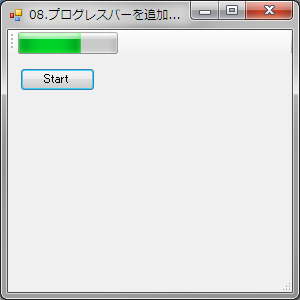

コメント